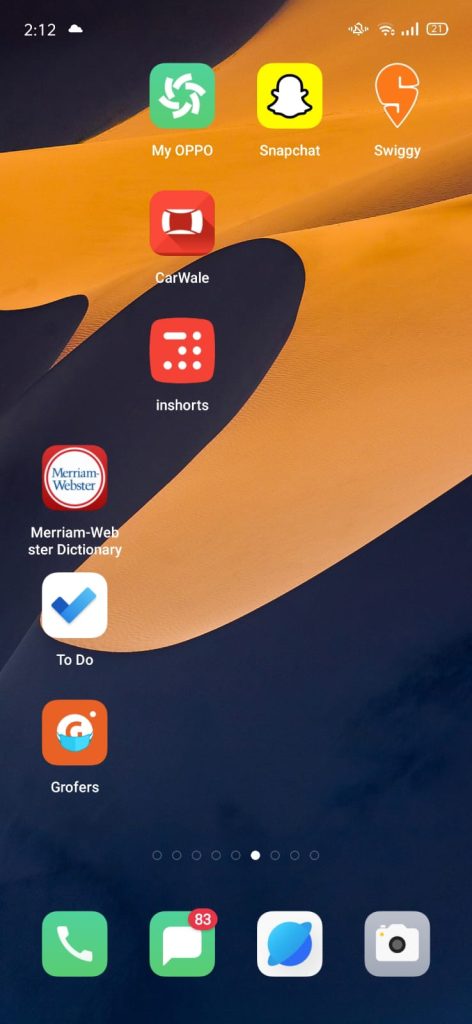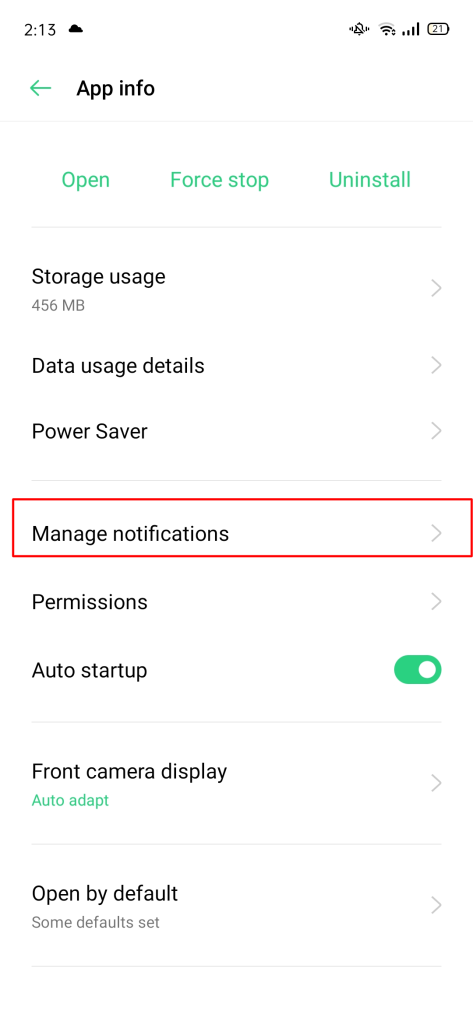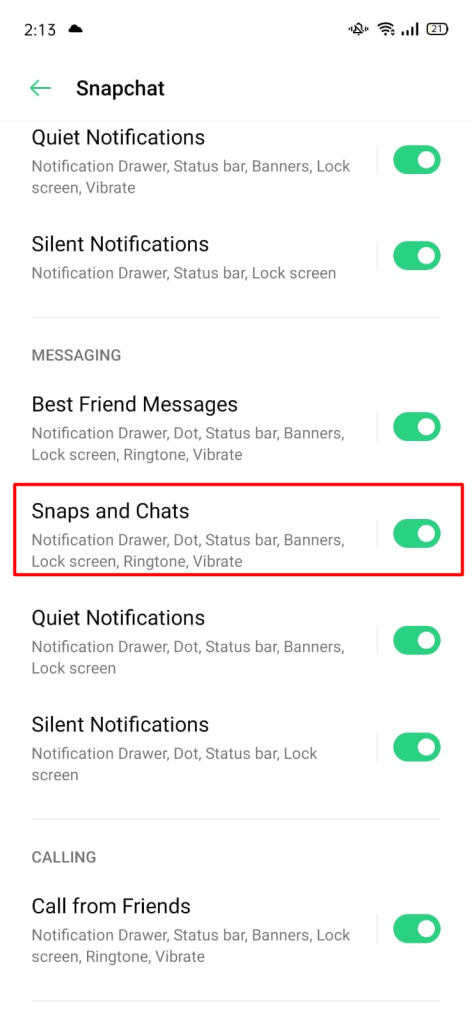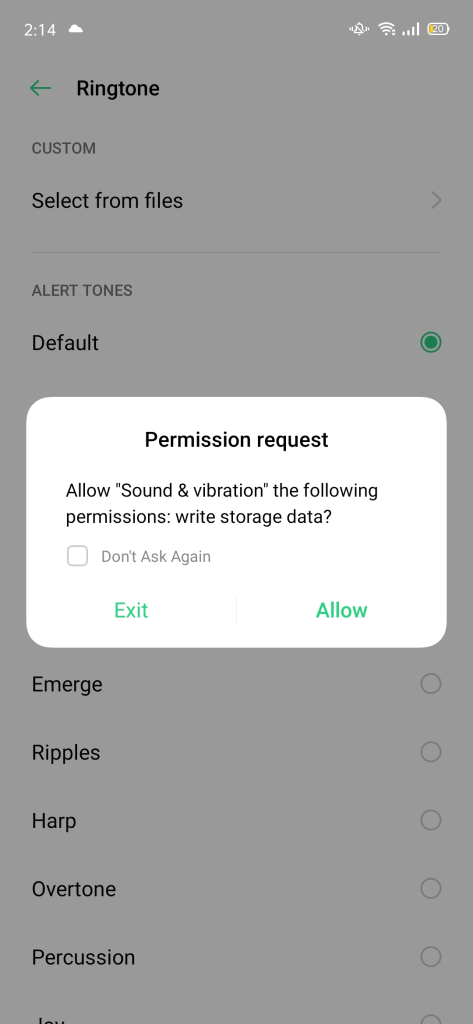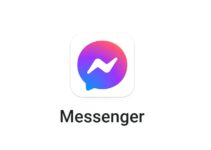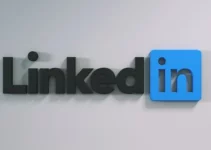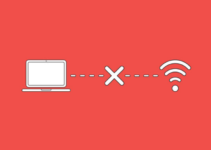Connaissez-vous la consoude officinale, une plante qui “consolide” comme son nom l’indique? En latin elle s’appelle Symphytum officinale, membre de la famille des Boraginacées … Oui, en effet, vous avez reconnu "Borago" de la plante “bourrache” dont les graines produisent cette précieuse huile pour la peau ! Eh bien, sa cousine, la consoude officinale, nous est également utile ! comment changer le son des notifications snapchat sur Androïd ? Si vous ne le faites pas, il n'y a rien à craindre. Parce que nous allons vous montrer comment.
Snapchat, parfois appelé le "Nouveau type de caméra" par certains, est un service de messagerie multimédia développé par Snap Inc. en 2011.
Nous verrons comment personnaliser les notifications Snapchat pour les appareils Android et iPhone dans cet article.
Les utilisateurs d'appareils iOS et Android peuvent utiliser l'application Snapchat. Snapchat pour iOS et Snapchat pour Android n'ont que des différences mineures dans leurs interfaces utilisateur.
Les appareils iOS et Android se comportent différemment lorsqu'il s'agit de configurer les notifications Snapchat. Le but de cet article est de vous guider à travers un tutoriel sur la façon de modifier les notifications pour chacun de ces appareils.
Comment changer le son des notifications Snapchat sur Android ?
Les étapes suivantes s'appliquent à la version 10 d'Android. Les étapes peuvent varier légèrement en fonction de la version d'Android, mais le processus serait similaire. Seul le placement des boutons varierait.
1. Depuis l'écran d'accueil de votre téléphone, appuyez sur l'icône Paramètres. Une liste des différents paramètres Android peut être trouvée ici.
2. Sélectionnez "Applications et notifications" dans le menu Paramètres. À partir de là, vous pouvez modifier les paramètres des applications individuelles.
3. Sur l'écran suivant, vous verrez une liste de toutes les applications que vous avez installées. Cliquez sur "VOIR TOUTES LES APPLICATIONS".
4. Dans la liste de toutes les applications, recherchez l'application Snapchat.
5. Appuyez sur les notifications dans l'écran d'informations sur l'application.
6. Vous serez redirigé vers la page Paramètres de notification. Cliquer sur Snaps et Chats.
7. Accédez à l'écran Catégorie de notification. Cliquez sur Avancé.
8. Il existe des options à l'écran, telles que Pop on Screen, Vibrations et Sounds. Choisissez Son.
9. Votre sonnerie personnalisée peut être choisie à partir de l'écran sonore, ou vous pouvez sélectionner n'importe quelle sonnerie.
Snapchat Notification Sound a été mis à jour avec succès. Votre nouvelle alerte/sonnerie apparaîtra sur toutes les notifications de Snapchat.
De plus, vous pouvez utiliser les options "Appel d'amis" ou "Appel manqué" pour changer votre sonnerie Snapchat.
Les appels Snapchat seraient affectés par la modification de la sonnerie, car il s'agit d'un paramètre au niveau du système.
Voici les étapes que vous pouvez suivre pour modifier le son des notifications Snapchat :
- Choisissez "Son et vibration" sous Paramètres.
- Pour activer les sons et les vibrations des notifications, faites défiler vers le bas.
- À partir du stockage interne, vous pouvez choisir une sonnerie personnalisée ou le son système préféré.
Si vous suivez cette étape, vous recevrez toutes les notifications avec le même son.
Comment changer le son de la notification Snapchat sur iPhone ?
Les gars, je sais que vous pouvez trouver cela déchirant, mais vous ne pouvez pas modifier les sons de notification par défaut de Snapchat pour le moment. Les alertes de message Snapchat sur l'application iOS utilisent des sons prédéfinis.
Pourquoi Snapchat n'offre-t-il pas aux utilisateurs iOS la possibilité de modifier la tonalité d'alerte ?
Les développeurs de Snapchat ont défini une tonalité d'alerte par défaut (pas la tonalité par défaut de votre téléphone, mais celle qu'ils ont définie).
Peut-être vous demandez-vous pourquoi il n'est pas possible de changer le ton de Snapchat pour des applications comme WhatsApp et Facebook.
Dans les appels audio/vidéo Snapchat, nous pouvons cependant régler le son. Il n'y a pas de sonnerie par défaut définie pour les appels audio/vidéo de Snapchat par l'équipe de développeurs, de sorte que la sonnerie que vous entendez sera la même que celle de tout autre appel régulier.
Si vous utilisez un appareil iOS, vous pouvez modifier la sonnerie des appels audio/vidéo Snapchat comme suit :
- Votre appareil iOS affichera l'icône Paramètres.
- Dans l'onglet Sons et haptiques, appuyez sur.
- Vous pouvez modifier le son sous l'option Sonnerie sous Modèles de son et de vibration. Les options sonores sont nombreuses.
- Comme il s'agit d'un paramètre au niveau du système que nous avons modifié, la modification de la sonnerie affecterait les sonneries de tous les appels, pas seulement les appels Snapchat.
FAQ:
Comment désactiver les sons de Snapchat ?
Le son peut être désactivé ou les notifications elles-mêmes peuvent être désactivées. Dans la mesure du possible, il est préférable de désactiver le son car si vous désactivez les notifications, vous ne recevrez aucune alerte Snapchat. Vous pouvez désactiver le son de Snapchat sur votre iPhone en suivant les étapes ci-dessous : 1. Sélectionnez Paramètres dans le menu. 2. Sélectionnez Notifications dans le menu. 3. Localisez l'application Snapchat en faisant défiler vers le bas. Cliquez sur l'application. 4. L'icône des sons sera visible. Cliquez sur la bascule pour la désactiver. Les étapes suivantes vous aideront à désactiver le son dans Snapchat (version 10 pour Android) : 1. Appuyez sur le bouton des paramètres. 2. Cliquez sur Applications et notifications. 3. Sélectionnez Toutes les applications dans le menu. 4. Cliquez sur Snapchat après l'avoir recherché. 5. Cliquez sur Notifications. 6. Sélectionnez "Snaps & Chats". 7. Appuyez sur le bouton Avancé. 8. Sélectionnez Aucun dans le menu « Son ».
Liens rapides:
- Noms drôles de Snapchat pour les histoires privées
- Comment se connecter à Snapchat sur ordinateur/PC ?
- Comment réparer l'application Snapchat qui ne s'ouvre pas ?
- Statistiques Snapchat
- Comment supprimer les messages Snapchat enregistrés par l'autre personne ?
- Comment créer un profil public sur Snapchat ?
Conclusion : Comment changer le son des notifications Snapchat en 2022 ?
Voici un tutoriel sur la façon de changer le son des notifications Snapchat sur les iPhones et Android dispositifs.
Si vous avez trouvé cet article utile, partagez-le avec vos amis. N'hésitez pas à nous contacter via la page nous contacter si vous avez des questions à ce sujet.